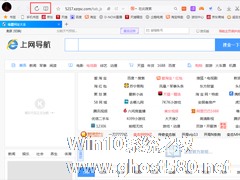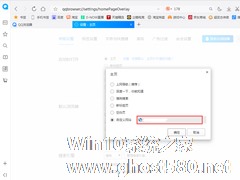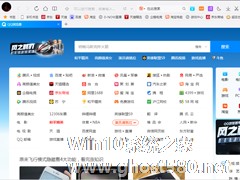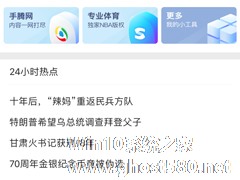-
QQ浏览器主页按钮怎么隐藏?QQ浏览器主页按钮隐藏方法
- 时间:2024-05-19 10:09:01
大家好,今天Win10系统之家小编给大家分享「QQ浏览器主页按钮怎么隐藏?QQ浏览器主页按钮隐藏方法」的知识,如果能碰巧解决你现在面临的问题,记得收藏本站或分享给你的好友们哟~,现在开始吧!
在QQ浏览器中,用户是可以对页面布局进行一些简单的调整的,例如:隐藏侧边栏、隐藏主页按钮等等。当然,也有一些朋友并不清楚具体的操作方法!针对这种情况,小编今天为大家带来了QQ浏览器主页按钮的隐藏方法。
方法步骤
打开QQ浏览器;
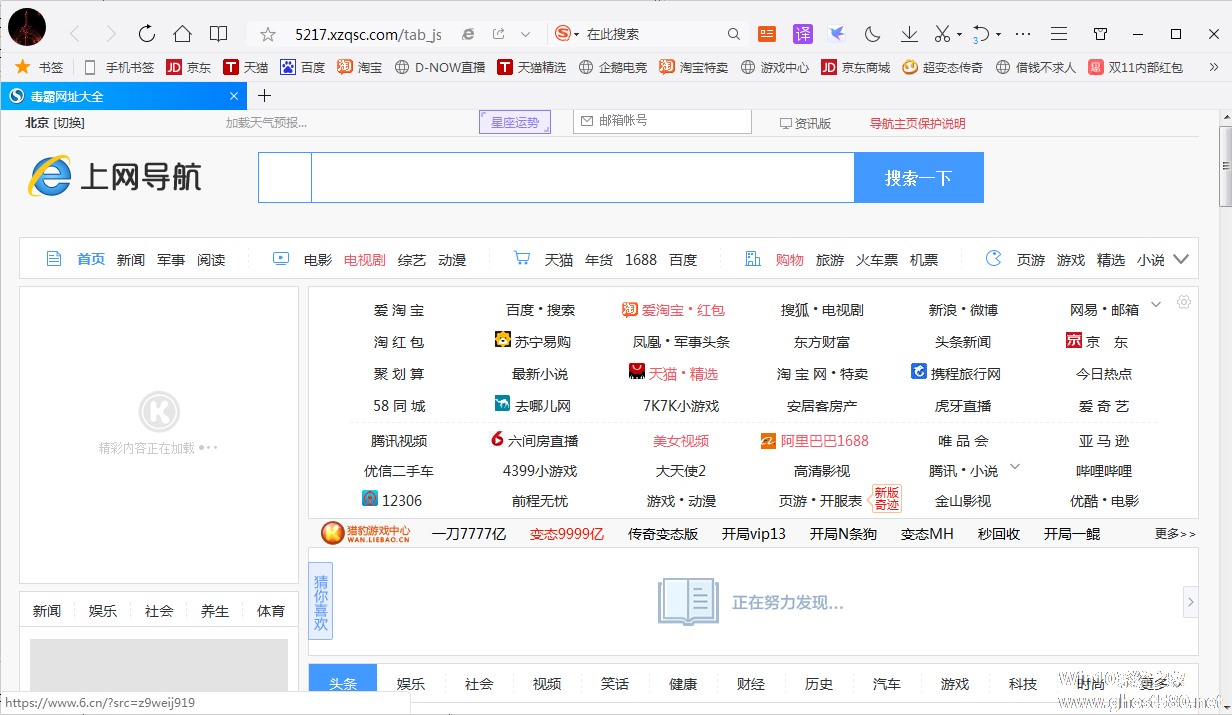
右键单击浏览器上方界面的空白处;

之后,取消主页按钮的勾选状态,就可以将其隐藏起来了。
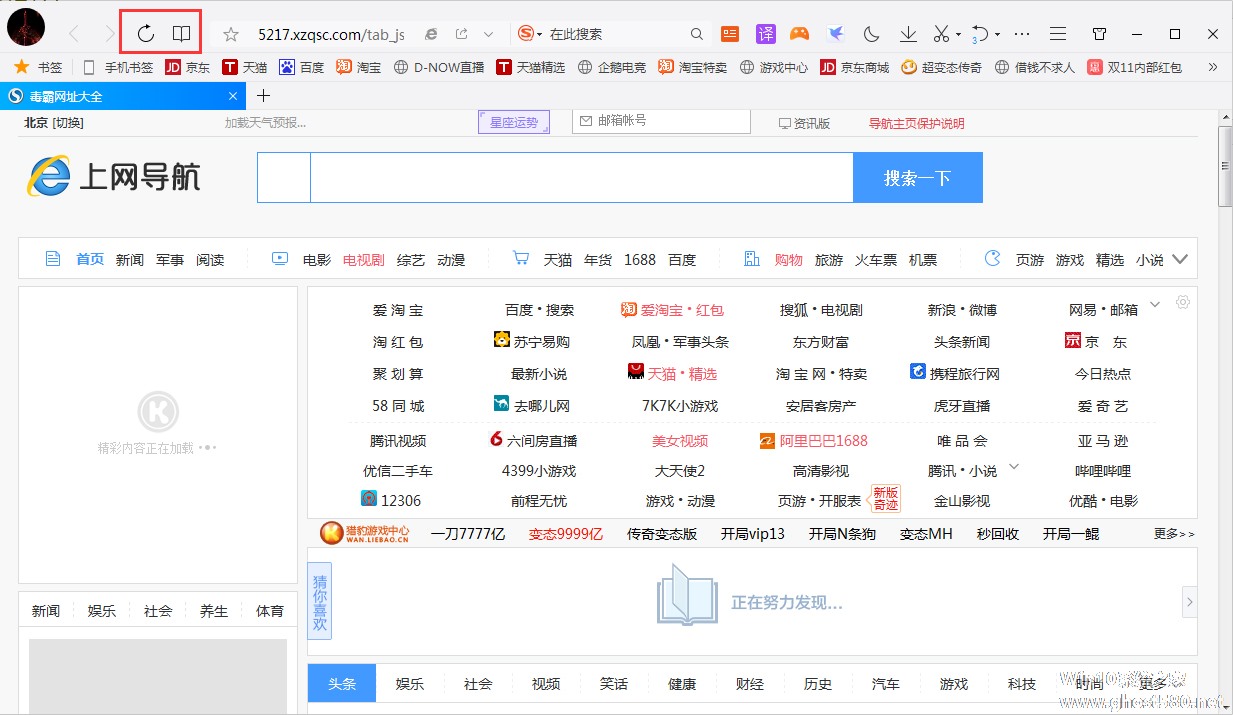
以上就是关于「QQ浏览器主页按钮怎么隐藏?QQ浏览器主页按钮隐藏方法」的全部内容,本文讲解到这里啦,希望对大家有所帮助。如果你还想了解更多这方面的信息,记得收藏关注本站~
【文♀章②来自Win10系统之家,转载请联系网站管理人员!】
相关文章
-
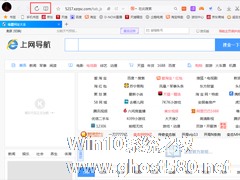
在QQ浏览器中,用户是可以对页面布局进行一些简单的调整的,例如:隐藏侧边栏、隐藏主页按钮等等。当然,也有一些朋友并不清楚具体的操作方法!针对这种情况,小编今天为大家带来了QQ浏览器主页按钮的隐藏方法。
方法步骤
打开QQ浏览器;
右键单击浏览器上方界面的空白处;
之后,取消主页按钮的勾选状态,就可以将其隐藏起来了。<pstyle=... -
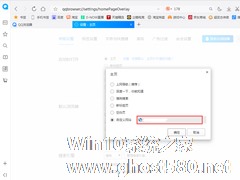
将一些最常用的网页设置为浏览器主页,是许多上网者都有的习惯,毕竟这也在一定程度上提高了上网的效率。不过,需要注意的是,国内的大部分浏览器产品都有默认主页!那么,该如何修改呢?下面小编就以“QQ浏览器”为例,分享一下浏览器主页的设置方法。
方法步骤
1、打开QQ浏览器,并在菜单中找到“设置”;
2、这时就可以在“常规设置”中看到主页,单击后方的“设置... -
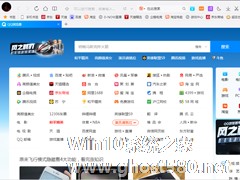
在未进行任何设置的情况下,QQ浏览器中的侧边栏是处于展示的状态,且翻译、网址导航、资讯等常用工具都可以在侧边栏中找到。当然,如果感觉QQ浏览器中的侧边栏影响了自己的使用体验,也可以选择将关闭!那么,该怎么操作呢?让我们一起来了解一下。
方法步骤
打开QQ浏览器;
点击右下角的“隐藏侧边栏”图标或按下快捷键组合“Alt+Q”;
之 -
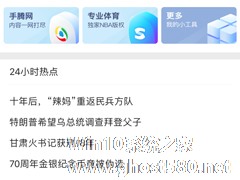
或许是为了增加营收,许多国产浏览器的主页都添加了大量的资讯,看久之后不免让人觉得厌烦。那么,有没有办法让页面变得清爽一些呢?下面小编就以“QQ手机浏览器”为例介绍一下主页设置的技巧,有类似困扰的朋友还不来了解一下。
方法步骤
首先,点击手机QQ浏览器底部的“我的”进入用户菜单;
然后,找到并打开“设置”选项;